Entrada actualizada el 29/12/2022
Si estás modificando o actualizando tu sitio web en WordPress, es conveniente que actives el «modo mantenimiento», ¿por qué? Pues por un lado, para que toda esta actividad se desarrolle de manera privada y los usuarios no puedan ver tu web con mal aspecto o inacabada y por otro para notificar a Google que tu página no está disponible por X razón y no afecte al SEO de esta.
El modo mantenimiento consiste en mostrar una página estática en la que es aconsejable poner un breve texto donde expliques qué está pasando en tu web, así como algunos datos de contacto o formulario, el logo de tu empresa, también puedes incorporar alguna imagen o diseño sobre tu actividad, en definitiva, que sea sencilla, estética y que contenga la información necesaria, de esta manera el cliente que la vea no perderá el interés y querrá volver a tu web cuando esté lista.
Dicho esto, vamos a explicarte cómo hacerlo con el plugin Coming Soon Page, Maintenance Mode & Landing Pages by SeedProd ya que es muy personalizable y fácil de utilizar, por ello es el más descargado y utilizado por la comunidad WordPress. Es gratuito y también tiene versión Premium que incluye algunas herramientas más.
Poner modo mantenimiento en WordPress con el plugin Coming Soon Page, Maintenance Mode & Landing Pages by SeedProd
- Descarga el plugin Coming Soon Page & Maintenance Mode & Landing Pages by SeedProod, (es gratuito y tiene opciones premium). Puedes instalarlo directamente desde el panel de control de WordPress o bien descargar el archivo .zip aquí y subirlo de manera manual.
- En el menú de la izquierda haz click en SeedProod > Páginas y en Maintenance Mode selecciona Set up a Maintenance Mode Page.
Aquí verás todas las opciones que tienes para construir y personalizar tu página de mantenimiento, es muy fácil ya que funciona con el sistema drag & drop (arrastrar y soltar). Puedes elegir una plantilla base e ir añadiendo bloques de texto, imagen, vídeo, formulario de contacto… Las opciones básicas están disponibles en la versión gratuita y verás que hay opciones bloqueadas que solo están disponibles en la versión Premium.
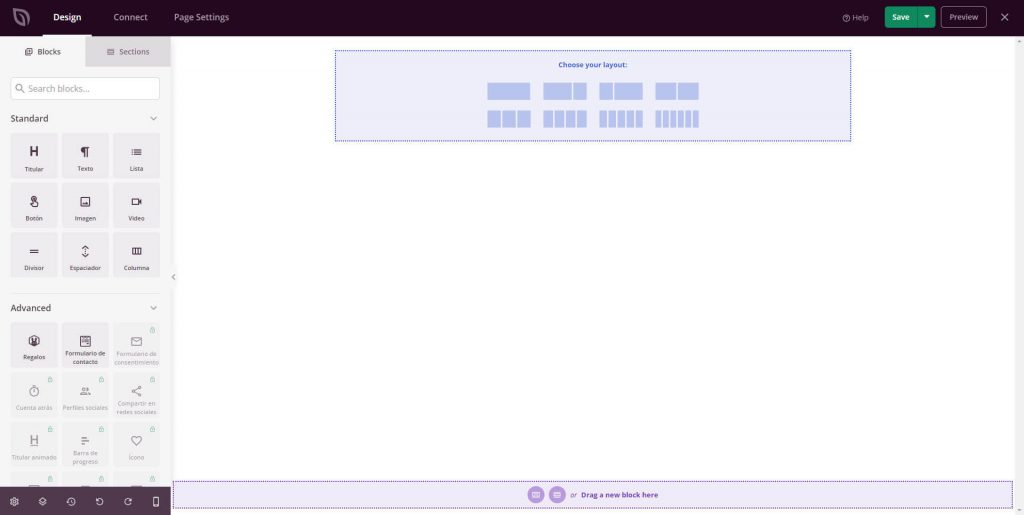
- Una opción es crear la página directamente desde el plugin, pero si no te quieres complicar también tienes la posibilidad de diseñar una imagen con todo el contenido de la página en construcción e insertarla. De esta forma simplemente tendrás que seleccionar la plantilla básica y arrastrar el bloque de imagen sobre ella.
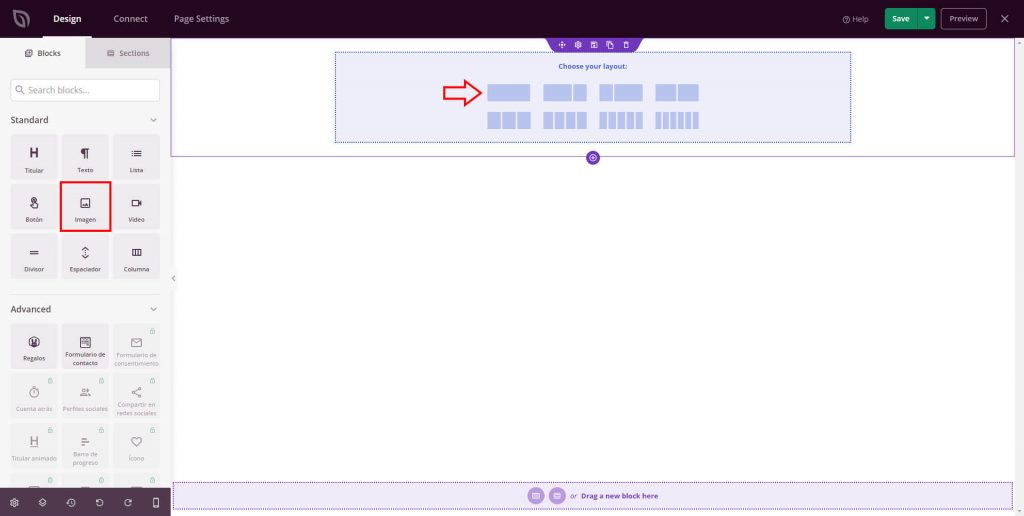
- Si haces click sobre el bloque de imagen aparecerán a la izquierda las opciones, en este caso elige la opción «Use Your Own Image», sube tu imagen previamente diseñada a la biblioteca de WordPress, selecciónala y antes de guardar los cambios puedes darle a «Preview» para visualizar cómo quedaría en el navegador.
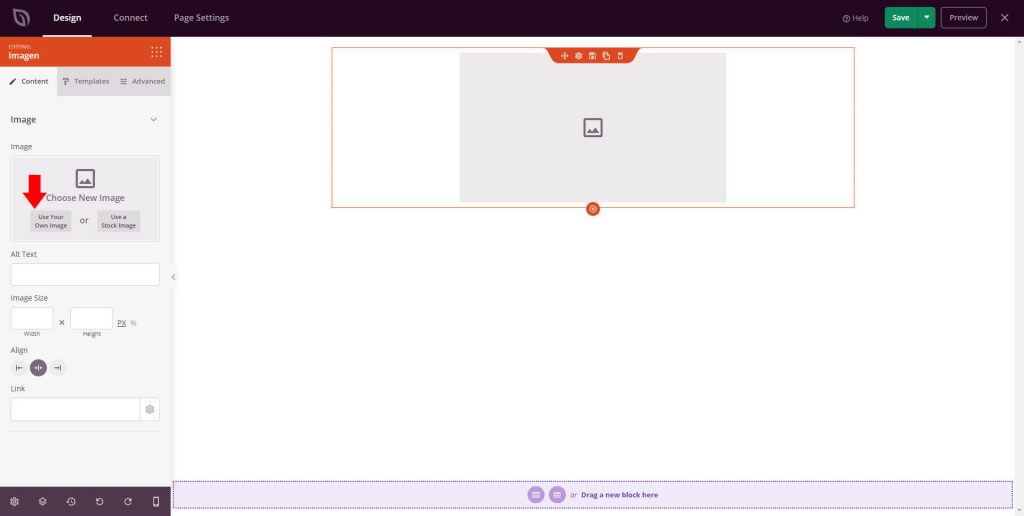
- Un dato a tener en cuenta es que solo permite insertar una imagen con 1000px de ancho.
Aquí el ejemplo de cómo quedaría:
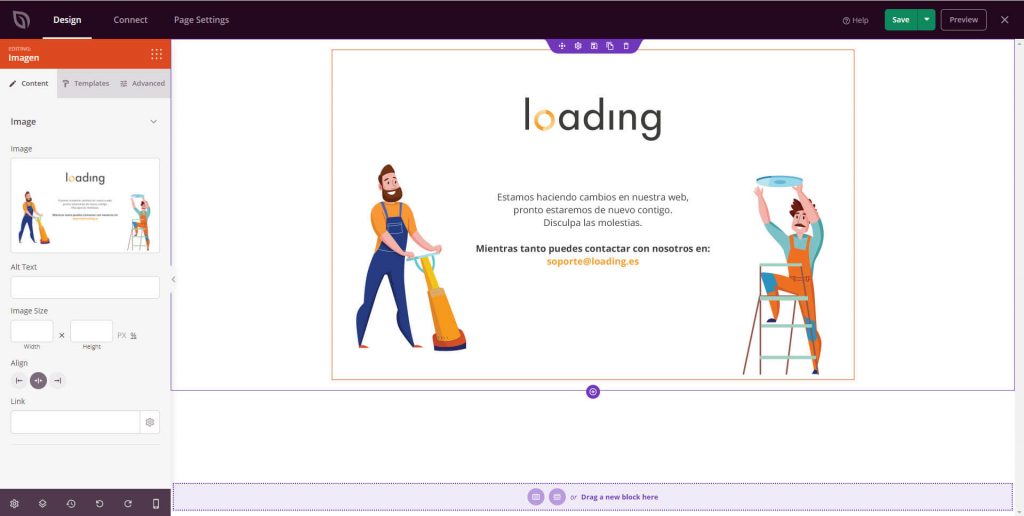
- Una vez hayas terminado de configurar tu página de mantenimiento no olvides guardar los cambios, después, cuando quieras activar el modo, vuelve a la página principal del SeedProd dentro de tu backoffice y actívalo (a partir de este momento además de mostrarse la página que has configurado el plugin enviará un código 503 al header de tu web para notificar a Google que estás haciendo modificaciones en ella y no te penalice a nivel de SEO).
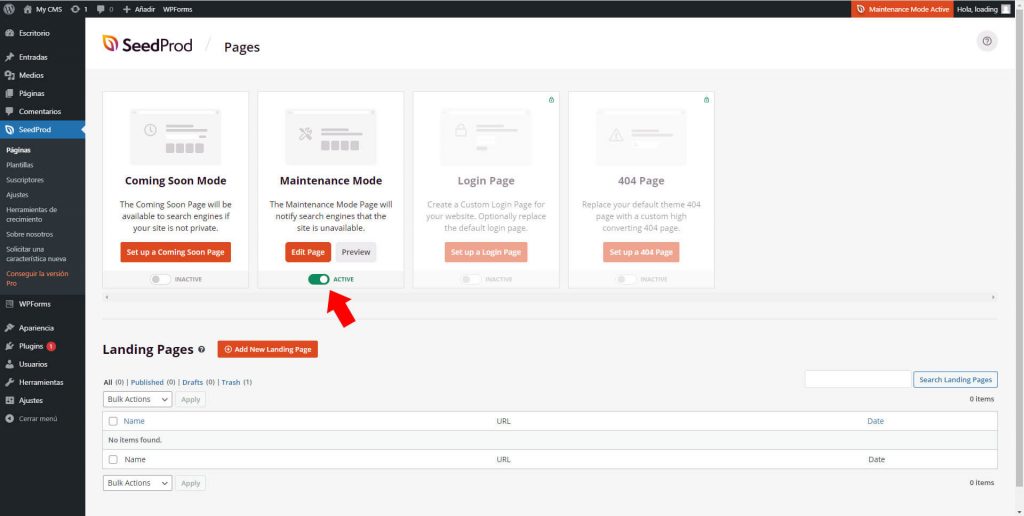
Como ves, poner tu página en modo mantenimiento con el plugin Coming Soon Page & Maintenance Mode & Landing Pages by SeedProod es muy fácil, además puedes guardar tu página de mantenimiento y activarla y desactivarla siempre que la necesites.
Ahora vamos a ver cómo poner el modo mantenimiento en WordPress sin plugin.
Poner modo mantenimiento en WordPress sin plugin
⚠ Advertimos que esta opción pone en mantenimiento la web por completo, impidiendo también el acceso al back office de WordPress. Por lo que, si tienes que hacer cambios en la página, deberás hacerlos directamente en los ficheros de WordPress.
- Accede al panel de control de Plesk y en el apartado del dominio o subdominio en el que tengas instalado WordPress, haz clic en el Administrador de Archivos.
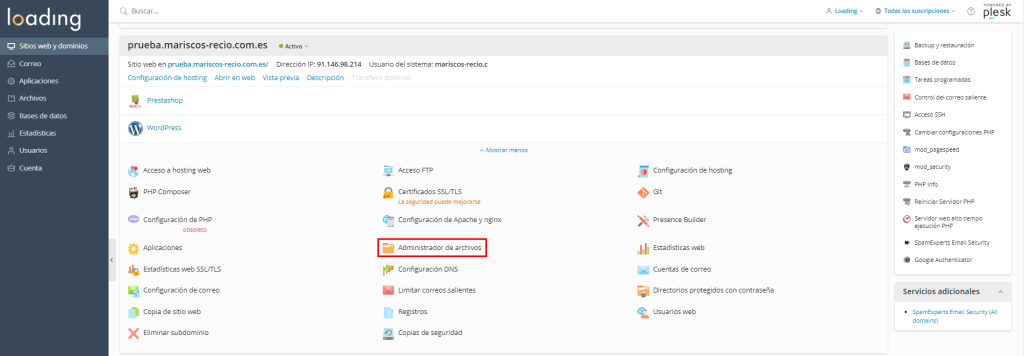
- Abre la carpeta de instalación de WordPress.

- Haz clic en el + y Crea un archivo que se llame .maintenance (no olvides incluir el punto delante).
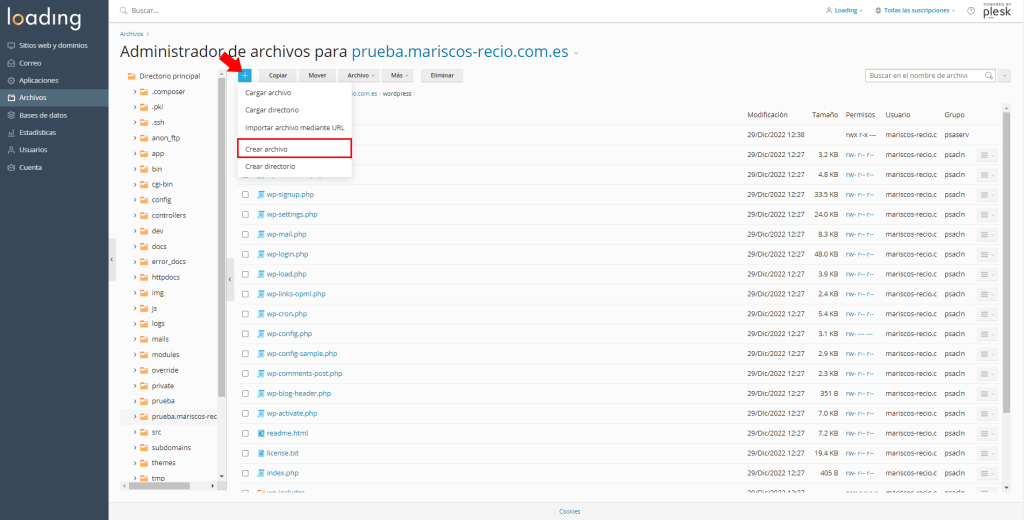
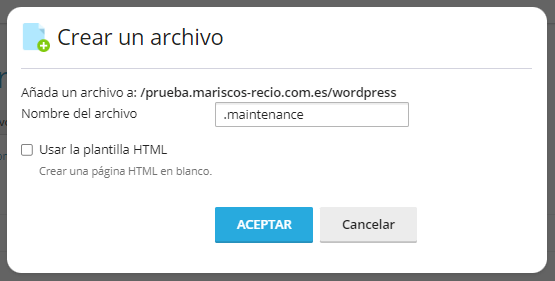
- Abre el archivo para editarlo.
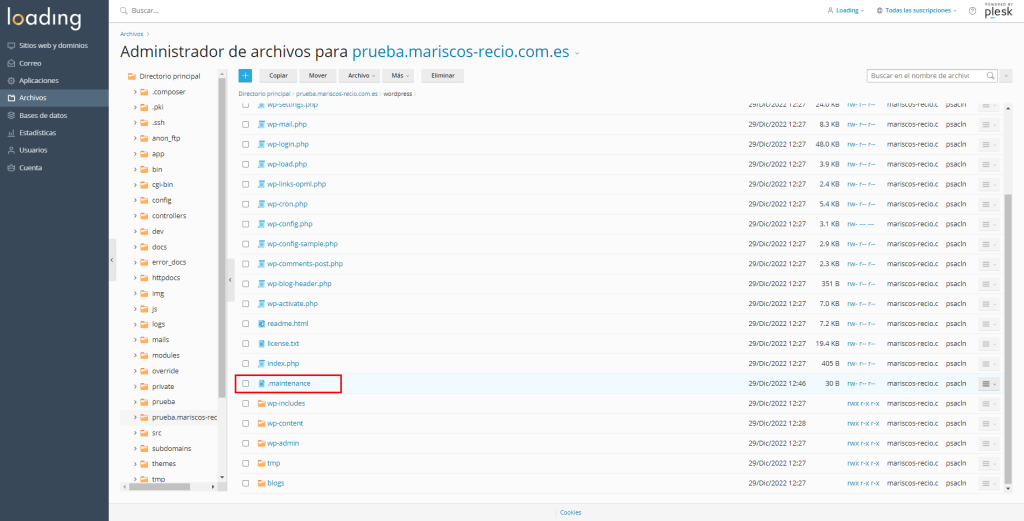
- Y pega el siguiente código:
<?php $upgrading = time(); ?>
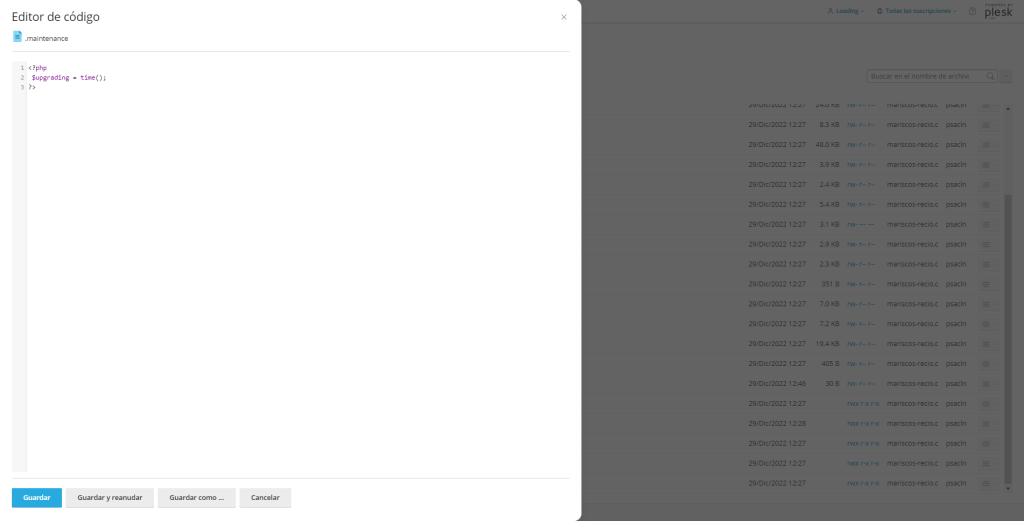
- En el momento en el que le des a Guardar, el modo mantenimiento se activará con el siguiente mensaje:

Ahora, vamos a personalizar la página de mantenimiento que se mostrará a los visitantes.
- Vuelve a la carpeta de instalación de WordPress, abre la carpeta wp-content y crea un archivo dentro que se llame maintenance.php
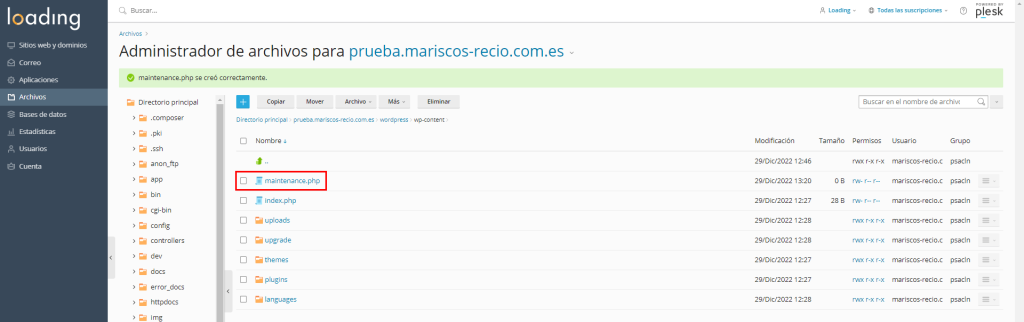
- Haz clic para editarlo, y añade el código HTML o PHP que quieras, incluyendo si quieres también alguna imagen y guarda los cambios.
Este sería un ejemplo que hemos hecho, con un mensaje básico, que incluye un enlace para que puedan enviarnos un e-mail y con la imagen de nuestro logotipo, que previamente hemos subido a la carpeta uploads de WordPress.
<html> <head><title>Web en mantenimiento</title></head> <body> <h2 style="text-align: center;">Estamos haciendo cambios en nuestra web, pronto estaremos de nuevo contigo. Disculpa las molestias. <br> Mientras tanto puedes contactar con nosotros en: soporte@loading.es.</h2> <p style="text-align: center;"><img src="https://prueba.mariscos-recio.com.es/wordpress/wp-content/uploads/2022/12/logo-loading.png" /></p> </body> </html>
Y quedaría tal que así:

Cuando quieras desactivar el modo mantenimiento, tienes dos opciones, bien, eliminar el archivo .maintenance o, si piensas que lo tendrás que volver a activar más adelante, puedes simplemente renombrarlo, llamándolo por ejemplo .maintenance-disabled y de esta forma se desactivaría automáticamente.
